Olymp Trade pour smartphones. L’accessibilité est très importante lors de l’utilisation d’une plateforme de trading. Avec le rythme de vie actuel, il est crucial d’avoir accès à vos transactions en tout temps. Il n’y a pas de meilleur moyen que d’installer l’application Olymp Trade pour smartphones. Ce guide vous guidera à travers le processus d’installation.
Olymp trade mobile : Comment télécharger l’application pour smartphones ?
Vous trouverez l’application dans PlayStore ou AppStore en fonction de votre appareil. L’application gratuite Olymp Trade est disponible pour les deux Android et iOS.
Après le téléchargement, vous démarrez le processus d’installation. Lorsque vous avez terminé, vous trouverez l’icône de l’application Olymp Trade sur l’écran de votre smartphone. Il suffit de taper sur cette icône pour exécuter l’application.
Si vous avez un compte Olymp Trade, connectez-vous simplement en utilisant vos coordonnées. Si vous n’en avez pas, ouvrez un compte démo gratuit Olymp Trade en premier.

Applications mobiles Olymp Trade
Un aperçu rapide de l’interface de trading des applications mobiles Olymp Trade
Si vous êtes déjà membre de la plateforme Olymp Trade, vous devriez pouvoir utiliser l’application mobile facilement. l’interface de trading est très similaire à celle que vous connaissez de la version Web ou de bureau. Nous avons créé un bref aperçu des principaux composants de l’interface.

Écran principal de l’application mobile Olymp Trade
L’écran principal de l’application mobile Olymp Trade
L’icône hamburger ouvre un menu supplémentaire. Il y a des dépôts et des retraits, l’historique des transactions et des citations. À partir de là, vous pouvez également modifier les paramètres de votre plate-forme, modifier vos données de profil et contacter le service clientèle.
A lire aussi Dix femmes en lutte contre l’esclavage : une histoire racontée au musée Schoelcher de Fessenheim
Information sur le solde et type de compte courant. Ici vous pouvez voir le solde de votre compte. En touchant le petit triangle situé à droite du solde, vous pouvez basculer entre le compte de démonstration et le compte réel.
- Le bouton de dépôt vous permet de rapidement approvisionner votre compte réel et votre compte de démonstration.
- Le bouton avec deux flèches ouvrira l’historique des transactions et des commandes du compte actuellement actif (démo ou réel).
- Ici, vous pouvez voir l’actif actuel avec son taux de distribution. Si vous appuyez sur cet élément, vous pourrez sélectionner un autre actif, que vous pourrez également échanger.
- L’icône boussole donne accès à tous les outils d’analyse technique. Ici vous trouverez des indicateurs et des outils de dessin.
- L’élément suivant est la sélection du type de graphique. Vous pouvez choisir parmi un graphique en courbes, un graphique à barres, des chandelles japonaises et Heiken Ashi.
- Ici, vous pouvez modifier l’intervalle de votre graphique. N’oubliez pas que l’intervalle n’est pas le même que la durée d’expiration de l’option. Elle s’applique uniquement à l’intervalle du graphique affiché.
- Date d’expiration. Ici, vous décidez combien de temps vous souhaitez définir votre option . Vous pouvez choisir de 1 minute à 23 heures.
- Coût d’investissement. Ici, vous pouvez entrer librement le montant que vous souhaitez engager dans la transaction suivante. Si c’est 100 $ et que le taux de paiement est 82%, alors si vous choisissez la bonne direction du marché, vous pourrez gagner 82 $. Si vous choisissez la mauvaise direction, vous perdrez le montant total de l’investissement, à savoir 100 $.
- Activation d’option pour une baisse de prix. Si d’autres éléments ont déjà été sélectionnés, le choix de l’orientation des prix attendue reste. Le bouton rouge est utilisé lorsque vous supposez une baisse de prix.
- Activation d’option pour une augmentation de prix. Vous utilisez le bouton vert lorsque vous supposez une augmentation de prix.
- Le prix d’exercice est le prix actuel ici. Si vous ouvrez une transaction, ce prix sera le prix de référence du résultat de votre échange.
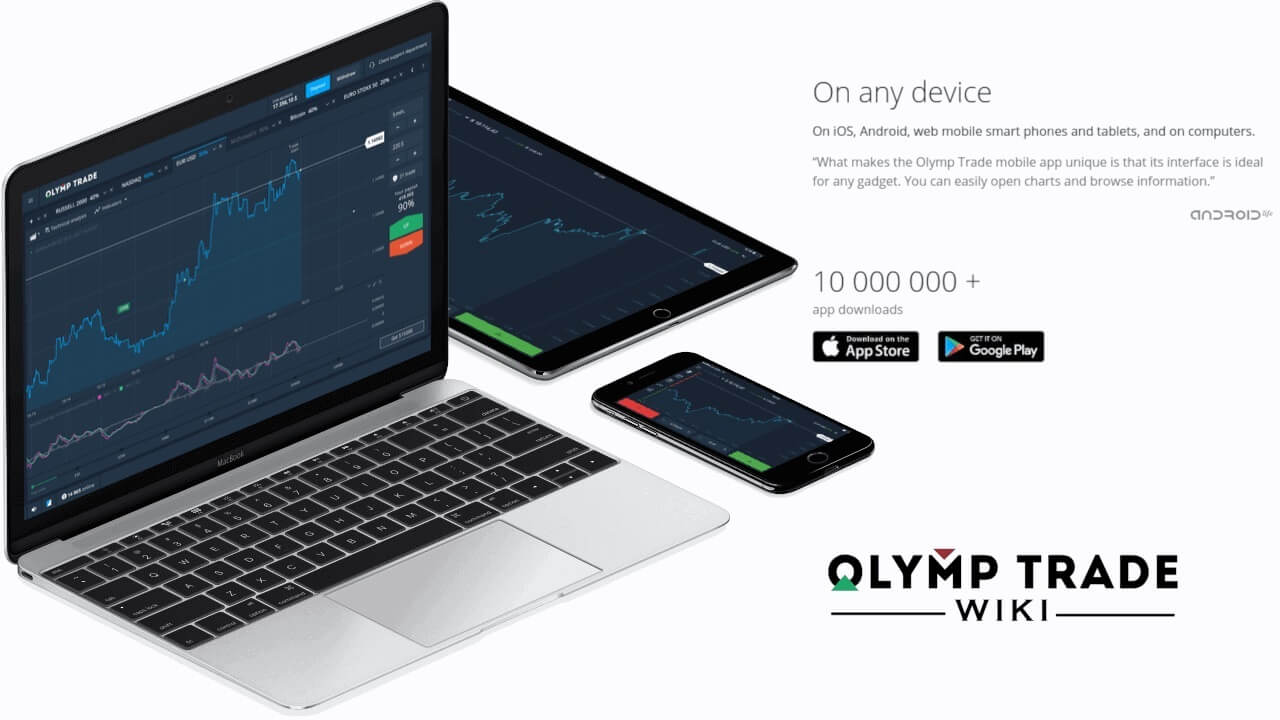
Trading-on-mobile-app
Utiliser l’application n’est pas compliqué. Cependant, c’est un peu différent du trading via le site Web. Pratiquez toujours d’abord sur un compte démo. Partagez vos commentaires sur l’utilisation de l’application mobile Olymp Trade pour smartphones dans la section des commentaires que vous trouverez au bas de cette page.
Bonne chance!















